CÁCH RỜI KHỎI NHÓM ZALO TRÊN MÁY TÍNH – ĐIỆN THOẠI MỚI NHẤT
Nhóm Zalo là tính năng vô cùng hấp dẫn và tiện lợi với tất cả mọi người trong trao đổi công việc, trò chuyện bạn bè, tán gẫu giải trí. Tuy nhiên, vì một vài lý do mà bạn không muốn ở lại trong nhóm Zalo đó nữa. Cũng có thể nhóm Zalo quá làm phiền bạn và bạn muốn quản lý/chọn lọc những nhóm Zalo đã tham gia. Bên cạnh đó, ứng dụng Zalo cũng giới hạn số lượng nhóm mà người dùng sử dụng: tối đa nhóm 200 Zalo. Chính vì vậy, trong bài viết này, CCO MEDIA TEAM sẽ hướng dẫn bạn Cách Rời Khỏi Nhóm Zalo Trên Máy Tính – Điện Thoại Mới Nhất 2018 – 2019.
CÁCH RỜI KHỎI NHÓM ZALO TRÊN MÁY TÍNH 2018 – 2019 MỚI NHẤT
Trên giao diện trang chủ quản lý Zalo trên máy tính chat.zalo.me. Chọn tab quản lý nhóm Zalo >> chọn nhóm Zalo cần rời khỏi >> Thành viên >> Click “x” tại chính nick Zalo của mình.
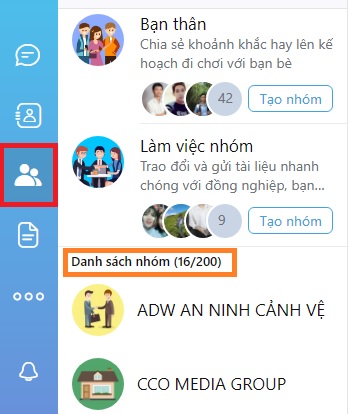
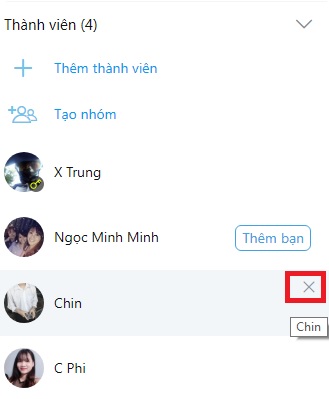
Có 1 vài lưu ý nhỏ dành cho các bạn như sau:
- Khi bạn rời khỏi nhóm, mọi tin nhắn sẽ bị xóa/thu hồi. Vậy nên, cho dù sau này bạn vào nhóm cũng sẽ không thấy lịch sử tin nhắn đã có trước đó.
- Nếu bạn là Admin nhóm Zalo. Bạn nên chuyển quyền Admin trong nhóm Zalo trước khi rời khỏi nhóm Zalo. Bởi vì, một khi rời khỏi nhóm Zalo, quyền Admin sẽ được để lại ngẫu nhiên cho 1 trong những thành viên còn lại.
CÁCH RỜI KHỎI NHÓM ZALO TRÊN ĐIỆN THOẠI MỚI NHẤT
Tương tự như khi rời khỏi nhóm Zalo trên máy tính, bạn cũng thực hiện tương tự để rời khỏi nhóm Zalo trên điện thoại.
Cũng tương tự, khi rời khỏi nhóm trên Zalo. Mọi lịch sử tin nhắn cũng đều bị xóa bỏ. Và quyền Admin (nếu bạn đang giữ) sẽ được trao lại ngẫu nhiên.
LIÊN HỆ TƯ VẤN ZALO – QUẢNG CÁO ZALO TẠI CCO MEDIA
- Nếu còn thắc mắc về bất kỳ vấn đề nào về Zalo, vui lòng inbox Fanpage https://www.facebook.com/QuangCaoZaloGiaRe/
- Tổng quan về dịch vụ Quảng cáo Zalo: http://ccomedia.com.vn/dich-vu/quang-cao-zalo/
- Bảng giá quảng cáo trên Zalo: http://ccomedia.com.vn/quang-cao-zalo/bang-gia-dich-vu-quang-cao-oa-zalo-0941945858/
- Hotline 094 194 5858 -*- 0902 884 990
Đừng ngần ngại khi liên hệ với CCO MEDIA nhé. Chúc bạn thành công!